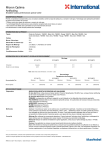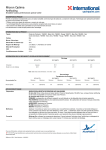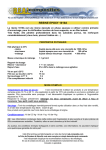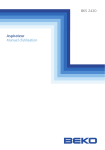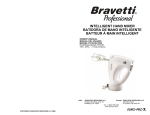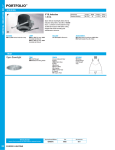Download A lire avant toute utilisation
Transcript
DPP-FP67/FP77 Imprimante Photo Numérique A lire avant toute utilisation 2 1 Insérez le magasin à papier et le ruban encreur dans l’imprimante. Insérez du papier d’impression dans le magasin à papier. 1Ouvrez les portes. 1Ouvrez le couvercle du magasin à papier. Nous vous remercions d'avoir fait l'acquisition de cette imprimante photo numérique Sony DPP-FP67/FP77. Ce guide explique les préparations et les procédures d'impression de base. Pour effectuer diverses impressions ou personnaliser votre imprimante, veuillez vous reporter au mode d'emploi également fourni. 2Ouvrez le couvercle coulissant du magasin à Enfoncez les pièces des deux côtés du couvercle du magasin à papier (indiquées par des flèches) et ouvrez le couvercle du magasin à papier. papier. 2Insérez du papier d’impression dans le magasin à papier. Insérez le papier d’impression dans le magasin à papier, la feuille de protection dirigée vers le haut. Retirez la feuille de protection du magasin. jusqu'à ce qu'ils s'enclenchent. Feuille de protection (s’il n’y a pas de feuille de protection, insérez le papier d’impression dans le magasin à papier, la surface d’impression (le côté vierge) vers le haut.) Vous ne pouvez pas imprimer sur une feuille de protection. (Cela pourrait entraîner un problème de fonctionnement.) Remarques Vérification du contenu de l’emballage 3Insérez le magasin à papier et le ruban encreur • Vous pouvez utiliser un kit d'impression couleur Sony (en option) conçu pour cette imprimante, uniquement. Vous ne pouvez pas utiliser les autres kits d'impression. • Pour connaître les kits d'impression couleur que vous pouvez utiliser, reportez-vous au document A propos des kits d'impression également fourni. • Vous pouvez ajouter jusqu’à 20 feuilles de papier d’impression. (Les illustrations de ce guide correspondent au modèle DPP-FP77. L'emplacement et le nom des touches du modèle DPP-FP67 sont identiques.) Imprimante (1) Remplacement du ruban encreur Ouvrez la porte du compartiment du ruban encreur, poussez le levier d'éjection bleu vers le haut, puis enlevez le ruban encreur vide. Cartouche de nettoyage (1)/ Feuille de nettoyage (1) (Utilisées pour nettoyer l'intérieur de l'imprimante.) Ne touchez pas la surface d’impression ! Magasin à papier (1) CD-ROM (1) Ne coupez pas à partir des portions perforées ! Ne pliez pas ! N’utilisez pas de papier d’impression usagé ! Mode d'emploi (1) 3Fermez le couvercle du magasin à papier. Adaptateur secteur (1) A propos des kits d'impression (1) Si vous ne pouvez pas fermer le couvercle du magasin A lire avant toute utilisation (ce guide) (1) Etirez le couvercle coulissant, puis fermez le couvercle du magasin. Cordon d’alimentation secteur (1) Remarque Câble USB (1) Garantie (1) (Dans certaines régions, la garantie n’est pas fournie.) Contrat de licence de l'utilisateur final Sony (1) La forme de la prise et les caractéristiques du cordon d’alimentation secteur varient selon la région où vous achetez l’imprimante. Lorsque vous stockez du papier d'impression dans le magasin à papier Retirez le magasin à papier de l'imprimante et fermez le couvercle coulissant. 3 4 Branchez la source d’alimentation secteur. Insérez une carte mémoire dans la fente. 1Insérez la prise de l’adaptateur secteur dans la prise DC IN 24 V située à l’arrière de l’imprimante. 2Raccordez une extrémité du cordon d’alimentation secteur à la connexion de l’adaptateur secteur, et l’autre à une prise murale. Une image stockée dans la carte mémoire s'affiche. 6 Sélectionnez une image à imprimer. xD-Picture Card Laissez au moins 10 cm (13/32 pouce) d’espace derrière l’imprimante. Appuyez sur la touche / plusieurs fois jusqu'à ce que vous ayez trouvé l'image à imprimer. 10 cm (13/32 pouce) « Memory Stick » (« Memory Stick Duo ») Vers la connexion DC IN 24 V Vers la prise murale Cordon d'alimentation secteur Ce que vous pouvez faire avec l'imprimante photo numérique (Voir le mode d'emploi pour les opérations ci-dessous.) Réalisation d’une variété d’impressions Carte mémoire SD xD-Picture Card « Memory Stick » (« Memory Stick Duo ») Page 25 du mode d'emploi Impression à partir de nombreux appareils Impression à partir d’un appareil autre qu’une carte mémoire. Impression à partir d'un PictBridge ou d'un autre appareil photo A propos de l'affichage d'erreur (Extrait) Le processus d'impression Cette section explique les affichages d'erreur. Pour les autres affichages d'erreur, reportez-vous aux pages 47 à 49 du mode d'emploi. L'imprimante utilise un système d'impression de teinte par sublimation. Dans ce système d'impression, la tête d'impression thermique chauffe lorsqu'elle passe sur la couche jaune, magenta, puis cyan du ruban encreur, ce qui vaporise les teintes et les imprègne à la surface du papier d'impression. Enfin, une couche laminée est posée en guise de surcouchage pour protéger la surface imprimée: Un périphérique USB incompatible est raccordé. Page 32 du mode d'emploi Page 34 ������������������������ du mode d'emploi Une carte mémoire incompatible est insérée. Page 17 du mode d'emploi Page 17 du mode d'emploi Impression via une communication Bluetooth Pages 35 à 36 du mode d'emploi Page 26 du mode d'emploi Pages ������������� 27 à 28 du mode d'emploi Impression à l’aide d’un ordinateur Pages 32 ����� à 33 du mode d'emploi Magenta Jaune Papier d’impression Le papier d'impression ou le ruban encreur n'est pas correct. Insérez un ruban encreur ou du papier d'impression de la taille affichée, puis appuyez sur PRINT. Pages 9 à 11 du mode d'emploi Bourrage papier. Retirez le papier coincé. Impression à partir d’une clé USB Cyan Pages 9 à 10 du mode d’emploi Pages 10 à 11 du mode d'emploi Pages 28 à 29 du mode d'emploi Film laminé Le ruban encreur n'est pas inséré ou est épuisé. Insérez un ruban encreur de la taille affichée. Le papier d'impression n'est pas placé, ou le magasin à papier n'est pas inséré. Placez du papier d'impression de la taille affichée dans le magasin à papier, puis insérez ce dernier dans l'imprimante. Pages 37 ����� à 46 du mode d'emploi Impression Photo ID Correction de l’exposition et des yeux rouges Sens dans lequel se déplace le film d'encre dans le ruban encreur Une erreur s'est produite avec une carte mémoire. Impression par lots Impression calendrier 7 Appuyez sur la touche PRINT. •Une carte mémoire possède deux côtés et un sens d’introduction. Veillez vérifiez le sens d’insertion correct de la carte, ainsi que la largeur de la fente d’insertion appropriée, puis insérez la carte mémoire, son étiquette dirigée vers le haut. •Lorsque vous transportez votre imprimante, veillez à retirer la carte mémoire, l'adaptateur secteur, les câbles ou cordons et le magasin à papier. Sinon, vous risqueriez d’endommager l’imprimante. Vous pouvez traiter et imprimer des images sélectionnées sur une carte mémoire (Impression directe). Impression Disposition Carte mémoire SD Remarques Adaptateur secteur Page 22 du mode d'emploi 5 Allumez l'imprimante. Insérez la carte mémoire contenant une image à imprimer dans la fente appropriée, le côté avec les bornes vers la fente. Page 60 du mode d'emploi Remarques • Impossible de réutiliser le ruban encreur. Vous ne pouvez pas le réutiliser en le rembobinant. • Le ������������������������������������������������������������������������� numéro figurant sur le ruban encreur correspond au nombre de feuilles pouvant être imprimées avec cette cartouche. (par ex. : avec le modèle SVMF40P, vous pouvez imprimer jusqu’à 40 feuilles.) • Le papier sort de l'arrière et de l'avant chaque fois qu'une couleur est imprimée. Le papier d'impression est automatiquement éjecté du magasin à papier lorsque l'impression est terminée.